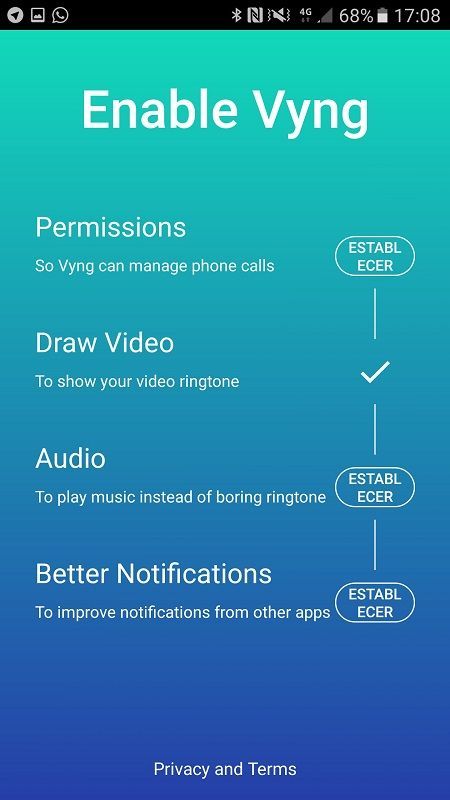Los teléfonos inteligentes han recorrido un largo camino y no dejarán de evolucionar en el corto plazo. Dado que sus características se vuelven más impresionantes y complicadas cada año, puede ser difícil hacer un seguimiento de lo que su teléfono inteligente puede permitirle hacer.
Considere el buen viejo tono de llamada. ¿Sabías que puedes actualizarlo a algo más interesante que hará que tu teléfono se vea mejor?
Cuando alguien te llama, tu dispositivo reproduce un video en lugar de solo un sonido. Configurar esto es simple. Los métodos que hemos elegido en este artículo están dirigidos a usuarios de Android.
Las mejores aplicaciones de Android para tonos de video
En estos días, puede encontrar una aplicación para literalmente cualquier cosa, incluidos los tonos de llamada de video. Sin embargo, es importante que sepa cómo elegir la aplicación correcta para su teléfono móvil de inmediato.
Cuando se trata de personalizar su teléfono, existen muchas aplicaciones insatisfactorias, y descargarlas es más problemático de lo que vale. Antes de mostrarle qué aplicaciones puede usar para configurar tonos de video, veamos algunas reglas que le ahorrarán tiempo y mantendrán su teléfono inteligente seguro.
¿Cómo descargar aplicaciones o archivos en su teléfono Android de forma segura?
Para evitar que roben su información personal, asegúrese de hacer lo siguiente:
El fuego no se enciende incluso cuando está enchufado
Descargar e instalar software antivirus para teléfonos móviles
Al igual que las computadoras, los teléfonos móviles pueden infectarse con malware. Dependiendo del tipo de malware, sus datos pueden ser robados o eliminados. Puede probar AVG AntiVirus, Avast, etc. Son gratuitos en la tienda Google Play, aunque algunas de sus funciones están bloqueadas y requieren pago.
Bloquear descargas de terceros
El lugar más seguro para descargar sus aplicaciones es Google Play Store. Descargar algo de un sitio web no probado se considera una descarga de terceros y puede comprometer los datos de su teléfono, ya que el malware generalmente se disfraza como una aplicación normal.
Dicho esto, debe evitar las descargas no seguras y solo usar fuentes confiables. Los teléfonos Android tienen una opción que puede bloquear las descargas de terceros si accidentalmente hace clic en los enlaces descargables. Esta opción generalmente está activada, pero debe verificarla y alternarla usted mismo si no lo está.
Simplemente abra la configuración de su teléfono y toque Aplicaciones. Debería poder encontrar algo como Bloquear fuentes desconocidas (no es lo mismo en todos los teléfonos Android) y completar la casilla de verificación junto a él.
cómo usar mi computadora portátil como enrutador
Para asegurarse de encontrar la aplicación correcta, debe:
- Lea los comentarios en Google Play Store
- Verifique las calificaciones de la aplicación
- Lea sus características
- Consulta su fabricante
¿Qué aplicaciones usar para configurar tonos de video?
Las siguientes aplicaciones, que se pueden encontrar en Google Play Store, pueden ayudarlo a configurar un video como tono de llamada. Todos ellos son muy fáciles de usar.
Vyng

Vyng es una de las aplicaciones más populares que te permite configurar un video como tono de llamada. Todo lo que necesitas hacer es:
- Encuentra Vyng en Google Play: busca un logotipo azul y blanco
- Toca instalar
- Espere a que la aplicación se descargue e instale
- Abra la aplicación y toque Comenzar
- Habilitar Vyng se mostrará con todas sus opciones y características
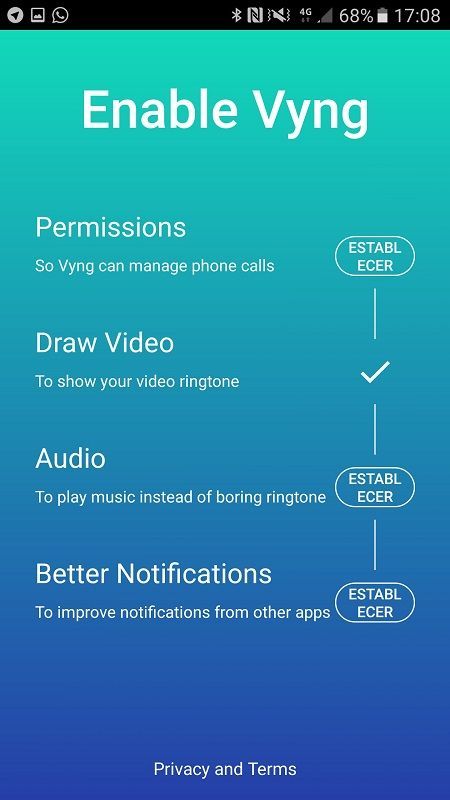
- Toque Permisos y permita que Vyng acceda a sus contactos
- Toque Dibujar video y otorgue permiso a Vyng para mostrar un video en su teléfono
- Toque Audio para permitir que Vyng reproduzca música con su video
- Haga lo mismo para el inicio automático de Vyng y el acceso a notificaciones, ya que eso asegurará que Vyng funcione para cada llamada y que muestre un video de pantalla completa
- Si ha realizado estos pasos correctamente, notará una marca de verificación junto a todos ellos y aparecerá el botón Todo configurado
- Toque el botón Todo listo e inicie sesión
- Una vez que haya seleccionado un video que desea configurar, toque el círculo azul en el lado derecho de su pantalla
- Luego elija el contacto para el que desea configurar el video

Vyng le permite usar algunos de sus videos gratuitos y cargar los suyos propios. Si necesita más ayuda con esta aplicación, puede consultar Preguntas frecuentes de Vyng .
como beber agua en moho
Vídeo tono de llamada

Video Ringtone es otra aplicación que puedes usar para este propósito. Los pasos para utilizar esta app son prácticamente los mismos que en la anterior.
Primero encuentre la aplicación escribiendo Video Ringtone en su Google Play Store o haciendo clic en nuestro enlace, instálela y haga todo como en la aplicación anterior. El diseño es diferente, pero las funciones son en su mayoría las mismas.
Otras aplicaciones similares que puede encontrar atractivas:
- Tono de llamada de video para llamada entrante
- Tono de llamada de video: videollamada entrante Pro
- Tono de video de pantalla completa para llamadas entrantes
Personaliza tu tono de llamada
Elegimos cuidadosamente nuestras aplicaciones recomendadas para que todos puedan aprovecharlas al máximo. Nuestras mejores selecciones son todo lo que necesita para modernizar su tono de llamada y mantenerse al día.